Como alterar a cor da barra de tarefas no Windows 11
Miscelânea / / September 02, 2021
O Windows 11 nos oferece mais opções de personalização do que nunca. Podemos dar qualquer formato ao nosso desktop e personalizá-lo da maneira que quisermos. Os recursos de personalização também incluem a alteração da cor da barra de tarefas, que será nossa maior preocupação neste artigo. Hoje, veremos como podemos alterar a cor da barra de tarefas no Windows 11 e que outras personalizações podemos aplicar a ela.
O Windows 11 com certeza comprou muitas mudanças interessantes, especialmente em sua interface e configurações. A equipe da Microsoft deu o seu melhor no nível da interface para criar uma interface muito otimizada e, ao mesmo tempo, torná-la satisfatória para o usuário. O recurso de tela dividida no Windows 11 agora é um verdadeiro sucesso para os desenvolvedores. Além disso, os itens da barra de tarefas, incluindo o botão Iniciar, agora foram movidos para o centro por padrão, o que parece muito legal junto com os cantos arredondados dos aplicativos.
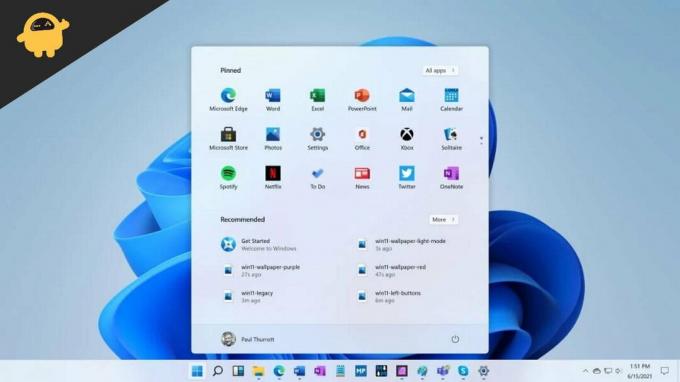
Como alterar a cor da barra de tarefas no Windows 11?
Agora você pode ajustar a cor da barra de tarefas no Windows 11 de acordo com suas preferências, independentemente do tema que estiver usando. Isso lhe dá a liberdade de manter a interface de sua área de trabalho e torná-la atraente. As etapas para alterar a cor da barra de tarefas são as seguintes:
- Abra o menu iniciar e pesquise por ‘Configurações’.
- Agora, clique na guia Personalização.
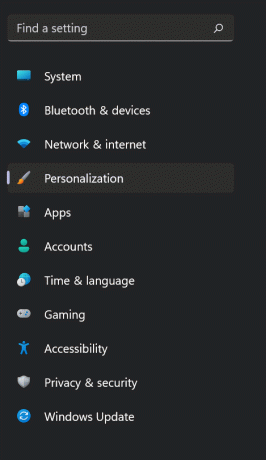
- Vá para ‘Cores’.
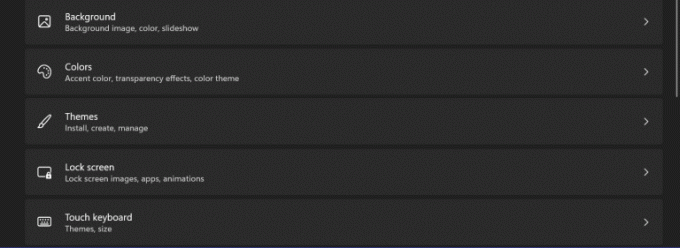
- Em ‘Cor de destaque’, escolha a cor que deseja aplicar na barra de tarefas.
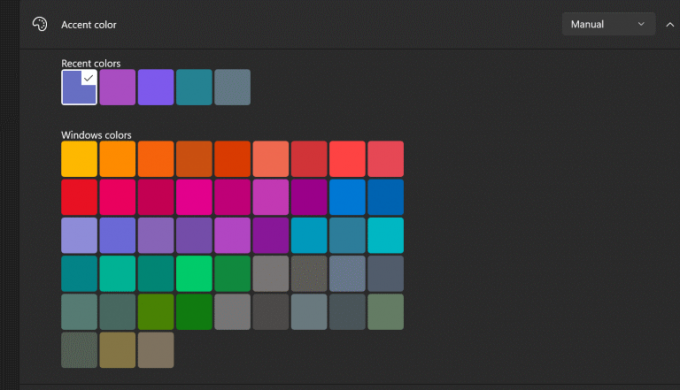
- Você também pode clicar na opção Cores personalizadas para aplicar cores personalizadas à barra de tarefas.
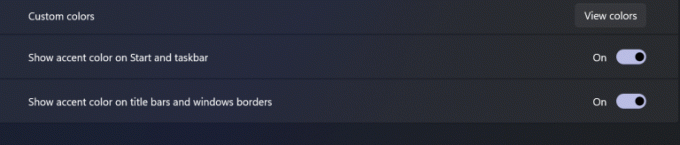
- Clique em Concluído para salvar as alterações e desfrutar de sua nova barra de tarefas.

É assim que você altera a cor da barra de tarefas no Windows 11. Se achar que o processo é muito complicado de seguir, você também pode consultar nosso guia de vídeo abaixo.
Anúncios
Se você não preferir os itens centralizados da barra de tarefas, poderá substituí-los à esquerda da barra de tarefas para obter a aparência nativa do Windows 10. Além disso, o Windows 11 também permite que você aplique cores de destaque mesmo no botão Iniciar. Você pode combinar totalmente a interface de sua área de trabalho e colocar as cores e personalizações que desejar.
Conclusão
A opção Configurações no Windows 11 é quase igual à do Windows 10. No entanto, você pode ver um grande número de opções de personalização em sua tela. Certamente oferece opções mais interessantes para personalizar seu PC. O processo para alterar a cor da barra de tarefas no Windows 11 é muito simples e levaria menos de um minuto se você seguir as etapas acima. Para mais perguntas sobre o Windows 11, entre em contato conosco e teremos o maior prazer em ajudá-lo.
Anúncios
Artigos relacionados:
- Correção: barra de tarefas do Windows 10 não oculta corretamente
- Como mover a barra de tarefas para cima no Windows 10
- Guia de monitor duplo: como mostrar a barra de tarefas em ambos os monitores no Windows 10?
- Como desativar o adaptador WiFi ou Ethernet no Windows 11
- Como alinhar a barra de tarefas à esquerda no Windows 11



